Windows 정품 인증 워터마크 없애기
학생 때는 돈이 없어서 컴퓨터를 사더라도 윈도우 OS 제품키는 사지 못해서 항상 화면에 정품 인증을 달고 살았었습니다... 그 때만 해도 돈이 너무 없었네요.. 알게 모르게 은근 신경쓰였는데 없앨 수 있는 방법이 있어 알려드리고자 합니다. 이번 시간에는 윈도우 OS에서 우측화면에 뜨는 정품 인증 마크를 지우는 방법에 대해서 알아보도록 하겠습니다. 어디까지 임시조치이니 제품 키를 구매하는 걸 권장드립니다.

정품 인증 삭제 절차
1. 관리자 권한으로 명령 프롬프트실행
윈도우 키를 누르고 검색에서 CMD 입력 후 관리자 권한으로 실행합니다.

2. slmgr /rearm 입력
slmgr /rearm을 입력하고 엔터를 누릅니다.
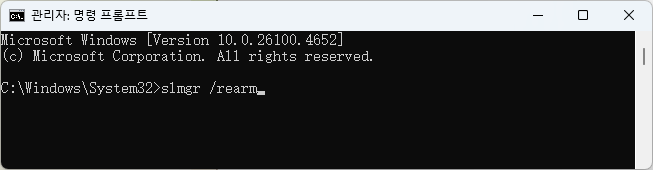
3. 시스템 재부팅
몇 번의 팝업이 등장하고 시스템을 재부팅해주면 워터마크가 사라져있습니다.
결론
slmgr /rearm 명령어는 Windows의 정품 인증 유예 기간을 초기화하는 임시적인 방법으로, 바탕화면 우측 하단에 나타나는 "Windows 정품 인증" 워터마크를 일시적으로 제거할 수 있습니다. 다만, 이 방법은 근본적인 해결책이 아니며, 일정 횟수(보통 최대 3회) 이후에는 더 이상 사용할 수 없습니다.
따라서 정식 Windows 제품 키를 구매하여 정품 인증을 완료하는 것이 가장 안전하고 안정적인 방법 입니다.
자주 묻는 질문 (FAQ)
Q1. slmgr /rearm을 여러 번 사용할 수 있나요?
A1. 네, 일반적으로 최대 3번까지 사용할 수 있으며, 이후에는 사용이 불가능합니다. 제한 횟수를 모두 소진하면 정품 인증 유예를 더 이상 연장할 수 없습니다.
Q2. 이 방법이 영구적인 해결책인가요?
A2. 아닙니다. slmgr /rearm은 임시적인 유예만 제공하며, 일정 기간 후 워터마크가 다시 나타날 수 있습니다. 영구적인 해결을 원한다면 정식 제품 키를 구매해야 합니다.
Q3. 이 방법을 써도 법적인 문제가 없나요?
A3. slmgr /rearm은 Windows에 기본 포함된 기능이며, 시험 평가판 사용자에게 일정 기간을 제공하기 위한 공식적 기능입니다. 하지만 이를 반복적으로 사용하여 정품 인증 없이 사용하는 것은 정품 사용 정책에 어긋날 수 있으며, 기업/기관 환경에서는 법적 책임이 따를 수도 있습니다.
'문제 해결' 카테고리의 다른 글
| [윈도우10/11] 프린터가 안 찍힐 때 기본 점검 체크리스트 (0) | 2025.09.25 |
|---|---|
| [윈도우10/11] 갑자기 인터넷 끊길 때 단계별 복구 절차 (0) | 2025.09.25 |
| [윈도우10/11] 블루스크린(BSOD) 에러코드별 해결 방법 (0) | 2025.09.01 |
| [윈도우10/11] 블랙스크린, 검은화면 해결 방법 (0) | 2025.05.22 |



